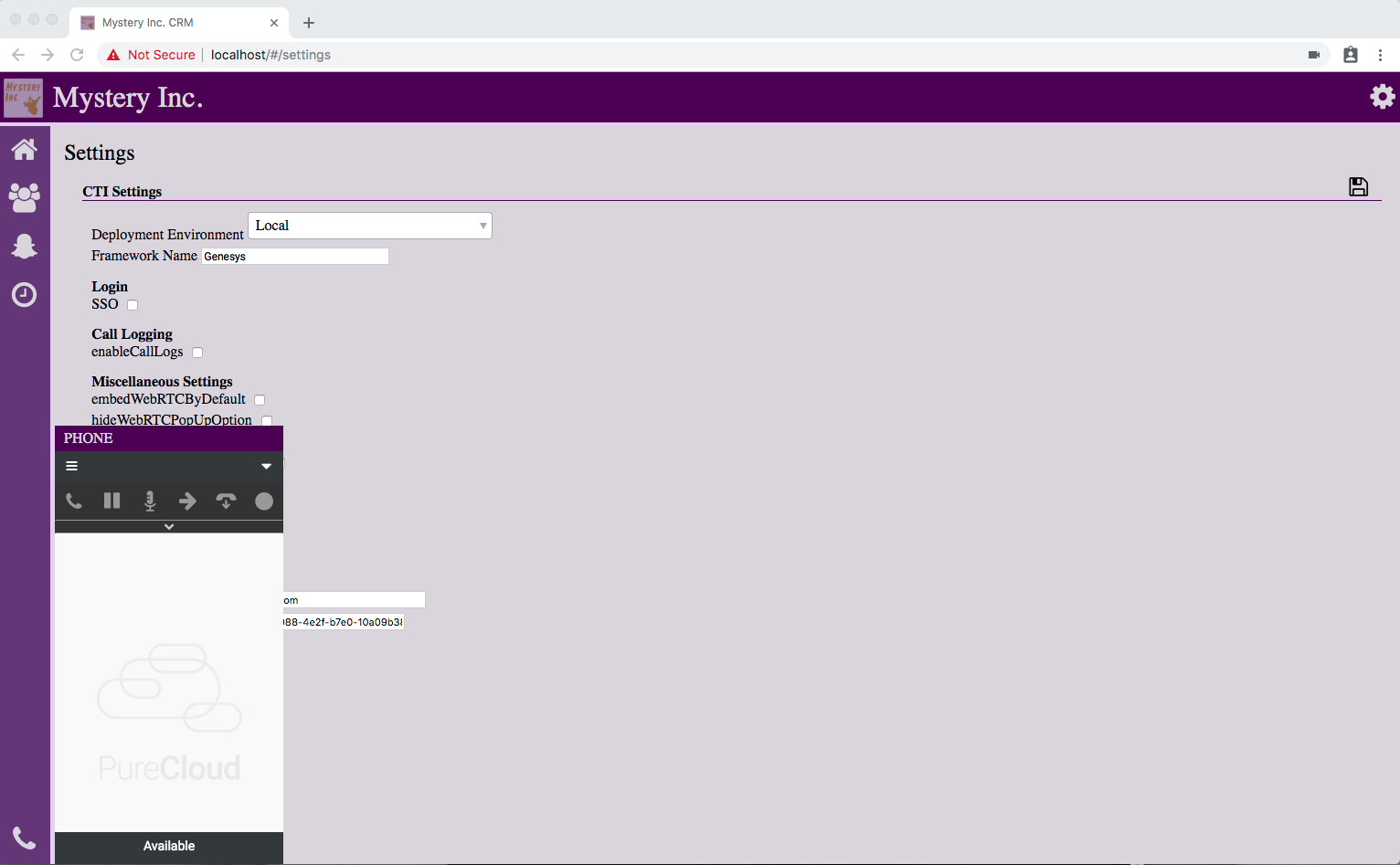PureCloud Embeddable Framework Mystery CRM
Dieses Repository enthält eine Beispielanwendung, die eine benutzerdefinierte CRM-Umgebung nachahmt. Die Anwendung kann in verschiedene PureCloud Embeddable Framework-Bereitstellungsumgebungen integriert werden: lokal, privat und produktiv.
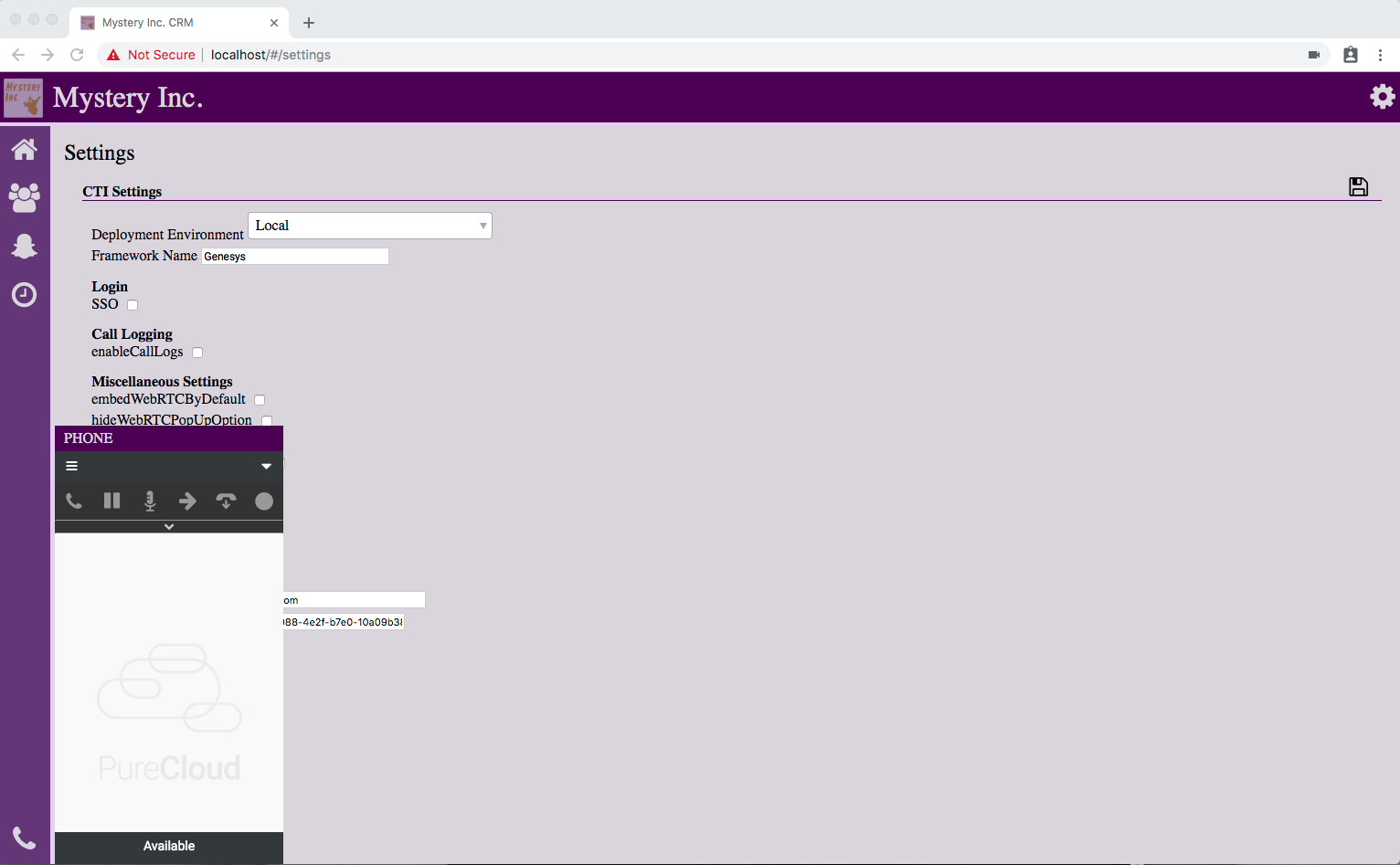
Inhaltsverzeichnis
- Erste Schritte
- TL;DR
- Voraussetzungen
- Installation
- Konfiguration
- Verwendung
- Weitere Informationen
Erste Schritte
TL;DR
- Klonen Sie das Repository.
- Führen Sie
npm install . - Führen Sie einen lokalen Server aus.
- Öffnen Sie die Anwendung in Ihrem Browser.
- Konfigurieren Sie die Einstellungen in der Anwendung und aktualisieren Sie Ihren Browser.
Sie können jetzt mit der PureCloud Embeddable Framework-Anwendung interagieren.
Voraussetzungen
- Git auf Ihrem Computer installiert.
- Node.js (mit npm) auf Ihrem Computer installiert.
- Ember CLI auf Ihrem Computer installiert.
- PureCloud-Anmeldeinformationen.
- Ein PureCloud OAuth-Client mit ausgewähltem Gewährungstyp „Token Implicit Grant (Browser)“ .
Weitere Informationen finden Sie unter Erstellen eines OAuth-Clients (Ressourcencenter).
Installation
- Klonen Sie das Repository.
- Führen Sie
npm install in einer Befehlszeilenanwendung aus. - Führen Sie
npm install -g ember-cli in einer Befehlszeilenanwendung aus.
Konfiguration
- Führen Sie einen lokalen Server aus.
- Windows
A. Führen Sie die Eingabeaufforderung als Administrator aus.
B. Geben Sie cd {name of your PureCloud Embeddable Framework project} ein.
C. Geben Sie ember serve --port 443 ein. - macOS
A. Öffnen Sie ein Terminalfenster .
B. Geben Sie cd {name of your PureCloud Embeddable Framework project} ein.
C. Geben Sie sudo ember serve --port 443 .
- Warten Sie, bis im Eingabeaufforderungs-/Terminalfenster „Erstellung erfolgreich...Bereitstellung auf https://localhost:443/“ angezeigt wird.
- Gehen Sie in Ihrem Browser zu https://localhost:443.
- Konfigurieren Sie die Anwendung.
A. Klicken Sie auf das Zahnradsymbol.
B. Bearbeiten Sie die folgenden erforderlichen Felder:- Bereitstellungsumgebung : Wählen Sie die richtige PureCloud Embeddable Framework-Bereitstellungsumgebung für Ihre Integration aus.
- Framework-Name : Fügen Sie einen eindeutigen Namen für Ihre Integration hinzu.
- PureCloud-Umgebung : Geben Sie die Region an, in der sich Ihre PureCloud-Organisation befindet.
Eine Liste der Werte finden Sie unter Eigenschaftsnamen unter clientIds (Developer Center). - PureCloud-Client-ID : Fügen Sie die Client-ID des OAuth-Clients hinzu, den Sie in PureCloud erstellt haben.
Weitere Informationen zum OAuth-Client finden Sie unter Voraussetzungen.
C. (Optional) Bearbeiten Sie die anderen Felder. Weitere Informationen zu diesen Feldern finden Sie in der Dokumentation zum PureCloud Embeddable Framework im Developer Center.
D. Um Ihre Änderungen zu speichern, klicken Sie auf das Diskettensymbol.
- Aktualisieren Sie Ihren Browser. Die Konfigurationsänderungen werden nun wirksam.
Verwendung
Nachdem Sie die Schritte unter Konfiguration abgeschlossen haben, klicken Sie auf das Telefonsymbol und melden Sie sich mit Ihren PureCloud-Anmeldeinformationen beim Client an.
Sie können jetzt mit der Anwendung interagieren und die Funktionalität in einer PureCloud Embeddable Framework-Bereitstellungsumgebung erkunden.
Weitere Informationen
Dieser Inhalt ist unter der MIT-Lizenz lizenziert.
Weitere Informationen zu PureCloud Embeddable Framework finden Sie unter Übersicht über PureCloud Embeddable Framework (Developer Center) und Über PureCloud Embeddable Framework (Ressourcencenter).